HL-L3230CDW
Preguntas frecuentes y Solución de problemas |

HL-L3230CDW
Fecha: 16/11/2018 ID: faq00002806_010
Puntos importantes que debe confirmar antes de configurar su equipo Brother con una red inalámbrica (WIFI).
Verifique los siguientes puntos antes de conectar su equipo Brother a su red inalámbrica (WIFI).
-
Configuración de su equipo Brother vía WIFI mediante WPS. (Recomendado)
-
Configuración de su equipo Brother manualmente vía WIFI.
-
Ajustes y funciones de su punto de acceso WIFI.
- Direccionamiento IP
Configuración de su equipo Brother vía WIFI mediante WPS. (Recomendado)
Si su punto de acceso WIFI es compatible con WPS, puede conectar fácilmente su equipo Brother a su red inalámbrica (WIFI) sin un PC. Para confirmar si su punto de acceso WIFI es compatible con WPS, verifique si el punto de acceso WIFI tiene el símbolo WPS como se muestra a continuación.

Configuración de su equipo Brother manualmente vía WIFI.
Antes de configurar la conexión inalámbrica (WIFI), necesitará conocer su nombre de red (SSID, ESSID) y la clave de red.
- Si su punto de acceso WIFI está configurado para que no difunda el nombre de red, esta no será detectada automáticamente. Deberá ingresar manualmente el nombre de red.
- La clave de red también puede describirse como la contraseña, clave de seguridad o clave de encriptación.
¿Cómo localizar el nombre de la red (SSID, ESSID) y la Clave de Seguridad?
-
Observe uno de los lados de su punto de acceso WIFI.
NOTA: La ilustración que se muestra a continuación puede variar según el producto que se utilice.
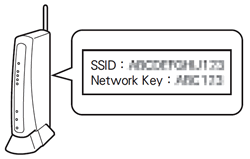
- Consulte la documentación incluida con su punto de acceso WIFI.
- El nombre inicial de la red puede ser el nombre del fabricante o el modelo.
- Si no puede encontrar la información de seguridad, consulte al fabricante de su punto de acceso WIFI, al administrador de su sistema o al proveedor de Internet.
WPA-PSK / WPA2-PSK es uno de los métodos de autenticación de red que utiliza una clave precompartida (PSK) de 8 o más caracteres, hasta un máximo de 63 caracteres.
Ajustes y funciones de su punto de acceso WIFI.
En función del punto de acceso WIFI que se esté utilizando, algunas funciones del punto de acceso WIFI pueden causar incovenientes en la comunicación inalámbrica entre su PC y su equipo Brother. Consulte las instrucciones suministradas con su punto de acceso WIFI, si las siguientes funciones están habilitadas, cambie la configuración.
-
Multiple SSID
Esta función le permite configurar múltiples SSID en un punto de acceso WIFI. Esta función le permite configurar múltiples SSID con un punto de acceso WIFI. Sin embargo, si desea conectar todos los dispositivos inalámbricos a una red inalámbrica específica, estos dispositivos tienen que usar el mismo SSID. En muchos casos, los dispositivos que usan diferentes SSID no pueden comunicarse entre sí, y no pueden enviar o recibir datos a través de la misma red inalámbrica (WIFI). Configure su PC y su equipo Brother con el mismo SSID.
NOTA: la ilustración que se muestra a continuación puede variar según el producto que se utilice y los métodos de cifrado son un ejemplo.
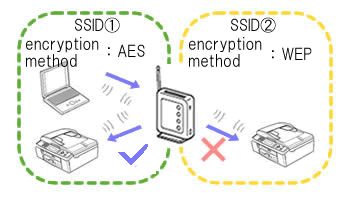
-
Aislamiento AP
Aísla todos los dispositivos inalámbricos conectados a su punto de acceso WIFI, y evita que los dispositivos inalámbricos puedan conectarse y enviar datos a otros dispositivos en su red inalámbrica (WIFI).
Cuando el Aislamiento AP está activado, los dispositivos inalámbricos como su PC y su equipo Brother no podrán comunicarse entre sí. Para conectar su equipo Brother a los otros dispositivos, cambie la configuración de su punto de acceso WIFI y desactive el Aislamiento AP.
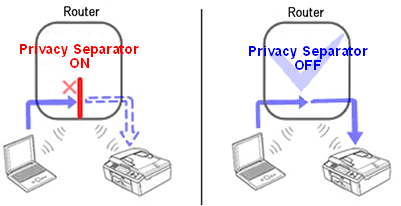
-
Filtrado de direcciones MAC
El filtrado de direcciones MAC es una función que solo permite la conexión de una dirección MAC específica configurada en el punto de acceso WIFI. Si está utilizando el MAC en el punto de acceso WIFI, agregue la dirección MAC de su equipo Brother.
Puede encontrar la dirección MAC de su máquina imprimiendo el Informe de configuración de la red, haga clic aquí para ver cómo imprimir el informe de configuración de red.
Direccionamiento IP
-
Asignamiento de IP estática
Antes de asignar una dirección IP estática a su equipo Brother, tenga en cuenta que la dirección IP que desea asignar a su equipo Brother:
- Debe elegirse fuera del rango de direcciones IP del servidor DHCP.
- Debe ser diferente a la del resto de dispositivos de red.
- Debe estar en la misma red que su PC y punto de acceso WIFI.
Si la dirección IP asignada a su PC es 192.168.1.xx, asigne cualquier número que no se haya asignado a otros dispositivos (por ejemplo, 192.168.1.10). Las primeras tres series de números (192.168.1 como se muestra en el ejemplo) deben ser iguales.
-
Asignamiento de IP dinámica
Si su punto de acceso WIFI no admite la función de servidor DHCP, la dirección IP no se puede configurar automáticamente. Para obtener más información, consulte la documentación suministrada con su punto de acceso WIFI.
DCP-J1050DW, DCP-J1100DW, DCP-J1200W(E), DCP-J572DW, DCP-L2530DW, DCP-L2620DW, DCP-L2627DW(XL), DCP-L2627DWE, DCP-L2660DW, DCP-L3510CDW, DCP-L3520CDW(E), DCP-L3550CDW, DCP-L3560CDW, DCP-L5510DW, HL-J6000DW, HL-L2350DW, HL-L2375DW, HL-L2400DW, HL-L2400DWE, HL-L2445DW, HL-L3210CW, HL-L3220CW(E), HL-L3230CDW, HL-L3240CDW, HL-L3270CDW, HL-L5210DW, HL-L6210DW, HL-L6410DN, HL-L6415DN, HL-L8230CDW, HL-L8240CDW, HL-L9430CDN, HL-L9470CDN, MFC-J1010DW, MFC-J1300DW, MFC-J4340DW(E), MFC-J4540DW(XL), MFC-J491DW, MFC-J497DW, MFC-J5340DW(E), MFC-J5740DW, MFC-J5945DW, MFC-J5955DW, MFC-J6540DW(E), MFC-J6940DW, MFC-J6945DW, MFC-J6955DW, MFC-J6959DW, MFC-J890DW, MFC-J895DW, MFC-L2710DW, MFC-L2730DW, MFC-L2750DW, MFC-L2800DW, MFC-L2827DW(XL), MFC-L2860DW, MFC-L2860DWE, MFC-L3710CW, MFC-L3740CDW(E), MFC-L3750CDW, MFC-L3760CDW, MFC-L3770CDW, MFC-L5710DW, MFC-L6710DW, MFC-L6910DN, MFC-L6915DN, MFC-L8340CDW, MFC-L8390CDW, MFC-L9630CDN, MFC-L9635CDN, MFC-L9670CDN
En el caso de que necesite ayuda adicional, póngase en contacto con el servicio de atención al cliente de Brother:
Comentarios sobre el contenido
Tenga en cuenta que este formulario solo se utiliza para comentarios.